Xshell登录VPS的详细教程

一、引言
对于需要远程访问和管理虚拟专用服务器(VPS)的用户来说,掌握如何使用Xshell登录VPS是非常重要的技能。
Xshell是一款功能强大的终端仿真软件,广泛应用于Windows平台,支持SSH、telnet等多种协议。
本文将详细介绍使用Xshell登录VPS的步骤和注意事项,帮助读者顺利完成远程连接。
二、准备工作
1. 确保已安装Xshell软件:你需要在自己的电脑上安装Xshell软件。可以在官方网站或者其他可信的下载站点下载最新版本的Xshell。
2. 获取VPS的SSH地址:向VPS提供商获取SSH地址,通常是一个IP地址或者域名。
3. 端口号:确认VPS的SSH端口号,默认情况下通常是22端口。
4. 用户名和密码:准备好用于登录VPS的用户名和密码。
三、登录过程
1. 打开Xshell软件:安装好Xshell后,双击打开软件。
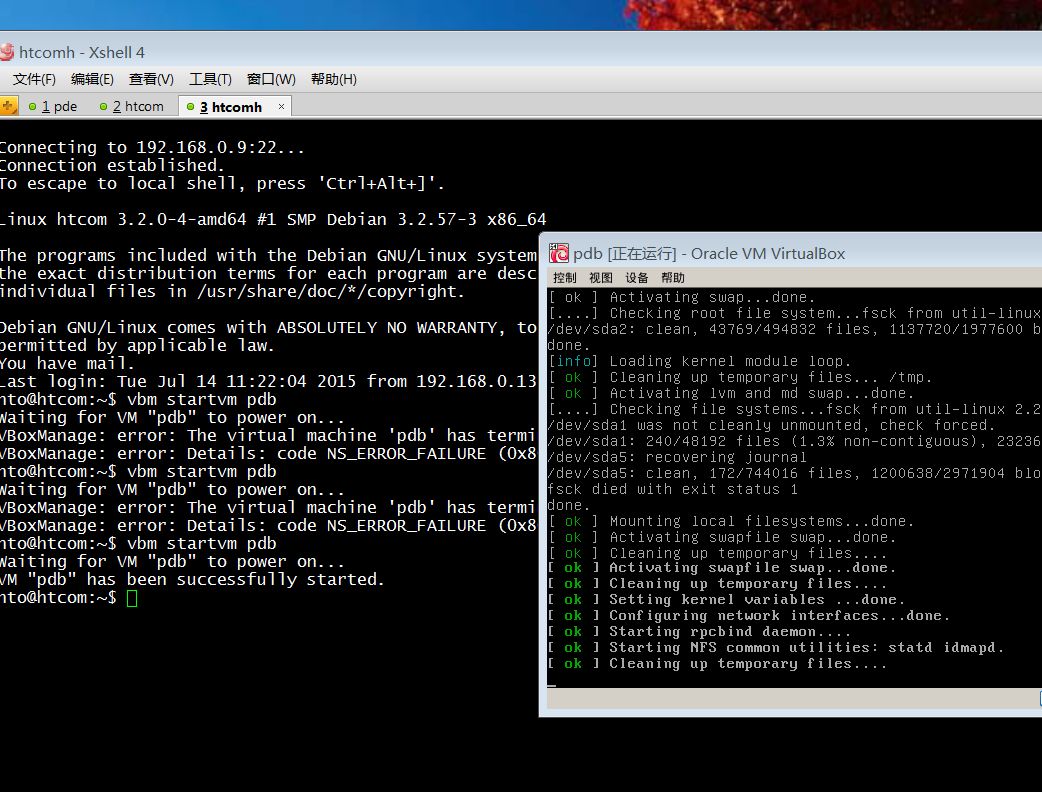
2. 创建新的会话:在Xshell界面中,点击“文件”菜单,选择“新建”,创建一个新的会话。
3. 设置会话属性:在新建会话的界面中,设置会话名称为VPS,然后选择“SSH”协议。在“主机”栏中输入VPS的SSH地址,端口栏中输入SSH端口号(默认为22)。
4. 连接设置:在“连接”选项卡中,选择“SSH协议”,确保“SSH版本”选择正确。如果不确定,可以选择自动检测。
5. 用户名和密码:在“身份验证”选项卡中,输入用于登录VPS的用户名和密码。
6. 保存设置:点击“确定”保存设置,并关闭新建会话的窗口。
7. 连接VPS:在Xshell主界面中点击新建的VPS会话,即可开始连接过程。连接成功后,你将看到命令提示符,表示已成功登录到VPS。
四、常见问题和解决方法
1. 连接失败:如果连接失败,请检查SSH地址、端口号、用户名和密码是否正确。确保VPS的SSH服务已经开启并且运行正常。
2. 端口问题:如果VPS提供商使用了非默认端口,请在创建会话时正确输入端口号。
3. 防火墙问题:确保VPS的防火墙设置允许SSH连接,并且你的电脑没有阻止SSH连接的防火墙规则。
4. 网络问题:检查你的网络连接是否正常,确保你的电脑可以访问VPS的SSH地址。
五、使用Xshell管理VPS
成功登录VPS后,你可以使用Xshell进行各种操作和管理任务。
例如,运行系统命令、安装软件、配置网络等。
Xshell支持多种命令输入和输出方式,方便用户进行远程操作和管理。
六、注意事项
1. 安全问题:确保你的Xshell软件是从官方网站下载的正版软件,避免使用破解版或者盗版软件,以确保安全性。
2. 密码保护:不要将密码保存在不安全的地方,避免密码泄露。定期更换密码,增加安全性。
3. 操作谨慎:在进行远程操作时,要谨慎操作,避免误操作导致系统损坏或者数据丢失。
4. 及时更新:定期更新Xshell软件和VPS系统,以获取最新的功能和修复已知的安全漏洞。
七、总结
本文详细介绍了使用Xshell登录VPS的步骤和注意事项。
通过遵循本文的指导,你可以顺利完成Xshell登录VPS的过程,并使用Xshell进行远程操作和管理任务。
在使用过程中,要注意安全问题,保护好自己的账号和密码,避免不必要的损失。





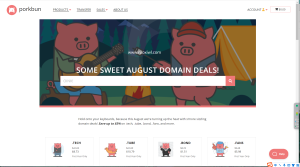







暂无评论内容